清理c盘垃圾满了怎么清理 电脑如何清理c盘内的垃圾
在长时间使用电脑的过程中,难免会有一些垃圾文件用户来不及删除的情况出现,从而过度占用到电脑c盘的内存,严重影响到系统的流畅运行,这时就需要对电脑c盘的垃圾文件进行彻底清理,那么清理c盘垃圾满了怎么清理呢?接下来小编就来告诉大家电脑清理c盘内的垃圾详细教程。
具体方法:
1、在电脑上点击 win 键,在系统左侧会弹出一个对话框,点击如图所示位置中的 设置,即可进入系统设置。
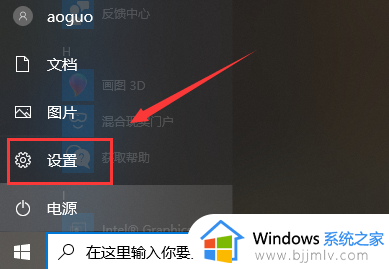
2、在弹出的系统设置窗口中,点击图示位置中的 系统 选项,在该选项中,主要内容为:显示器、声音、通知、存储等相关设置。
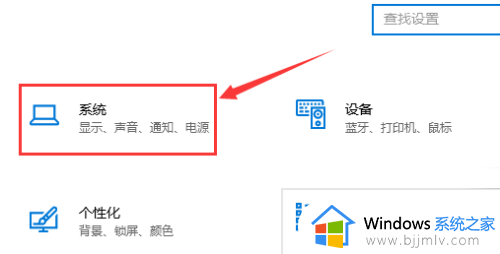
3、在系统设置中,点击系统左侧的导航栏中的 存储 设置,即可进入系统储存相关设置。
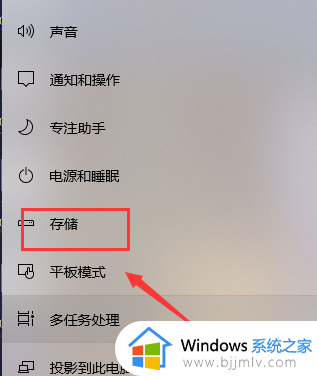
4、在存储中,可以查看本地存储目前的占用情况,如图所示,点击图示位置中的 C盘 ,即可进入查看C盘的具体情况,这里可以看出,主要内存占用情况为应用程序和临时文件占用较大。
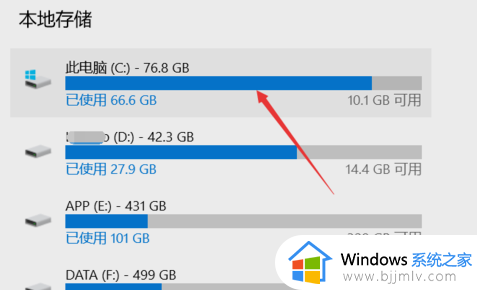
5、存储感知是系统更新才出来的功能,这里打开该功能,即可在需要清理垃圾时,就会自动提示需要清理垃圾。点击下方的 立即释放空间 即可进入空间释放程序。
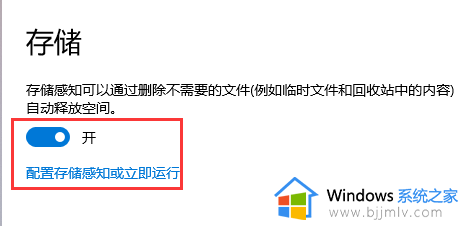
6、点击上图中的 立即释放空间 之后,即可搜索系统C盘空间储存在的垃圾。如下图所示,已经搜索出2G+的垃圾,这里需要注意的是,回收站和以往的windows安装勾选,勾选上,点击上方的 立即清理 ,即可对垃圾进行清理。
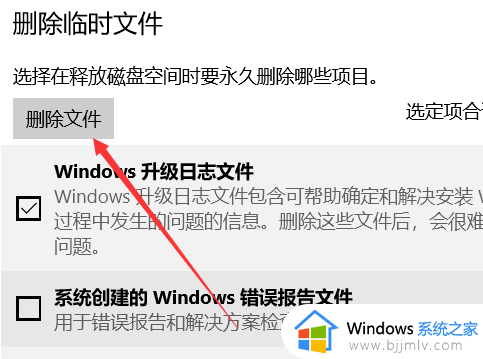
上述就是小编告诉大家的电脑清理c盘内的垃圾详细教程了,还有不清楚的用户就可以参考一下小编的步骤进行操作,希望能够对大家有所帮助。
清理c盘垃圾满了怎么清理 电脑如何清理c盘内的垃圾相关教程
- c盘满了清理垃圾详细教程 教你如何简单清理c盘垃圾
- 怎么清理c盘里的垃圾 如何清理c盘内的垃圾
- 如何清理电脑c盘里的垃圾 怎么清理电脑c盘中的垃圾
- 如何清理c盘空间多余的垃圾 怎么清理c盘无用的垃圾
- 怎么有效清理c盘垃圾文件 电脑深度清理c盘垃圾教程
- 怎么清理c盘无用垃圾文件 如何清理c盘无用的垃圾
- 如何清理c盘缓存垃圾 怎样清理c盘的缓存垃圾
- 如何清理c盘隐藏的垃圾 怎样清理c盘里面隐藏的垃圾
- 怎么可以清理c盘垃圾 如何有效清理c盘垃圾
- 如何清理电脑c盘垃圾 c盘快满了怎么办如何清理c盘垃圾
- 惠普新电脑只有c盘没有d盘怎么办 惠普电脑只有一个C盘,如何分D盘
- 惠普电脑无法启动windows怎么办?惠普电脑无法启动系统如何 处理
- host在哪个文件夹里面 电脑hosts文件夹位置介绍
- word目录怎么生成 word目录自动生成步骤
- 惠普键盘win键怎么解锁 惠普键盘win键锁了按什么解锁
- 火绒驱动版本不匹配重启没用怎么办 火绒驱动版本不匹配重启依旧不匹配如何处理
热门推荐
电脑教程推荐
win10系统推荐